Kuidas lubada Google Meet Grid View
Varia / / August 04, 2021
Google Meet käivitas nüüd võrguvaate, nagu teistel videokoosolekurakendustel on, näiteks ZOOM. Lisaks läbimurdetubadele ja virtuaalsele taustale on Google Meetis saadaval populaarne võrguvaate täiustatud kasutuskogemus. Ruudustikuva vaade muudab selle koos funktsiooniga iga koosolekul osaleja vaatamise lihtsamaks. Kuid peate ostma G-Suite Enterprises'i, kuna tasulisel versioonil on palju funktsioone, näiteks salvestage ja jagage koosolekut või klasse teistele, Breakout-ruumidele ja võrguvaade on lisand tunnusjoon. Siit teame, kuidas Google Meetis võrguvaadet lubada.
Google Meet on varustatud kasutajaga ühenduse loomiseks teiste Google Meet kasutajatega platvormidel erinevatest asukohtadest. Selles karantiini ja lukustuse stsenaariumis on Google Meet inimestega praktiliselt ühenduses, kui neid on raske füüsiliselt täita. Õpetajad saavad nüüd osaleda tundides või korporatiivkoosolekutel, et arutada erinevaid strateegiate punkte jne.

Lehe sisu
-
Kuidas lubada Google Meet Grid View
- Kuidas lubada Google Meet'i võrguvaadet töölaual
- Kuidas lubada Google Meet'i võrguvaade mobiilseadmetes ja tahvelarvutites
- Probleemi tõrkeotsing
- Järeldus
Kuidas lubada Google Meet Grid View
Sel aastal avaldas Google Meet viimastel kuudel kauaoodatud täiendused, mis muudavad selle inimestele populaarsemaks ja kasutajasõbralikumaks. Ruudustikuvaade on üks uutest funktsioonidest, mis on nüüd teenuses Google Meet saadaval. Tööriist on nüüd laiendanud nähtavat osalejate arvu neljalt kuueteistkümnele inimesele. Vastavalt Google'i tugilehele näete ruudustiku vaates osalejaid korraga kuni 49 inimest. Enne selle värskenduse kasutamist kasutavad Google Meet'i kasutajad seda funktsiooni Google Chrome'i laienduse (Google Meet Grid View) kaudu.
Ruudustikuva on kasulikum funktsioon, sealhulgas prožektorivalgustus, liugur ja funktsioon Auto, mis võimaldab teil ühel koosolekul juurde pääseda rohkematele osalejatele. Suurematele kohtumistele ja neile kasutajatele, kes ei soovi ekraani muuta, on kasulikum kontrollida, mida teised osalejad sisestavad. Kõik osalejad (kuni 49 kasutajat) jäävad nähtavaks ühel võrguvaate ekraanil.
Kuidas lubada Google Meet'i võrguvaadet töölaual
- Ava Google Meet ja liituda mis tahes koosolekuga.

- Pärast seda klõpsake nuppu kolme punktiga all paremal Kohe kohal valik.
-
Nüüd klõpsake nuppu Muuda paigutust valik.
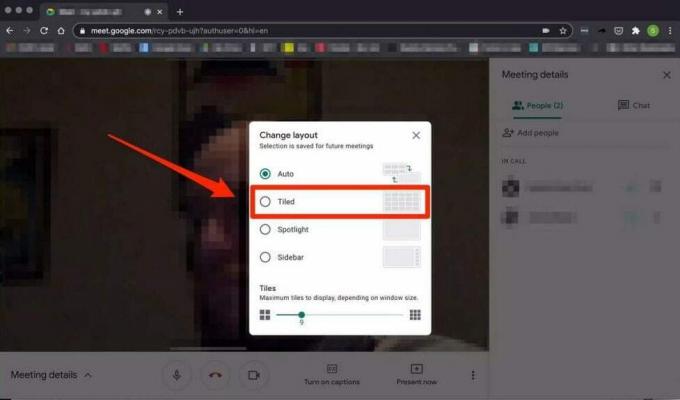
- Järgmisena valige Plaaditud saadaolevast loendist, et näha osalejaid ruudustiku paigutusel.

- Seejärel reguleerige plaatide arvu liugur alt paigutuse muutmine.
- Kui soovite end kaasata, klõpsake nuppu neli ruudukujulist ikooni paremast ülanurgast.
Kuidas lubada Google Meet'i võrguvaade mobiilseadmetes ja tahvelarvutites
Ruudustikuva pole praegu saadaval mobiilseadmetes ega tahvelarvutites. Kuid saate seda funktsiooni kasutada kahel viisil. Esimene võimalus on spetsiaalse rakenduse asemel avada veebibrauseris Google Meet ja lubada brauseri seadetes töölaua režiim. Pärast seda avage Google Meet, liituge koosolekuga ja järgige ülaltoodud samme, et võimaldada võrgul oma mobiiltelefoni või tahvelarvutit vaadata.
Teine võimalus on liituda mis tahes koosolekutega rakenduses Google Meet ja kui mõni osaleja kasutab töölaua režiimi Ruudustikvaadet, siis paluge kasutajal kogu seansi jooksul teiega ekraani jagada.
Probleemi tõrkeotsing
Google Meetis võib kuvada ruudustikuvaate probleeme, näiteks videote külmutamise probleem. Siin on mõned seda tüüpi probleemide kiirparandused.
- Sulgege kõik vahelehed, rakendused või mõni muu aken, mida te ei kasuta.
- Proovige kaamera välja lülitada.
- Samuti saate paanide arvu vähendada. Ava on saadaval loendi Muuda paigutust allosas.
Järeldus
Siin on kõik üksikasjad Google Meetis asuva ruudustikuvaate kohta. Loodetavasti saate nüüd ülaltoodud toimingutega võrguvaate lubada. Kui teil on Google Meet'i funktsiooni või mõne muu päringu lubamisel raskusi, andke meile sellest kommentaarikastis teada.
Seotud artiklid:
- Parandus: Google Meet kaamera ei tööta
- Parandus: Google Meet Grid View ei tööta
- Kuidas salvestada Google Meet koosolekut või kõnet?
- Parandus: Google Meet mikrofon ei tööta
- Kuidas registreerida Google Meet kõnesid ilma loata



